 Tin nhắn
Tin nhắn
Với Tin nhắn trên máy Mac, thật dễ dàng để giữ liên lạc, bất kể bạn đang sử dụng thiết bị nào. Với iMessage, bạn có thể gửi tin nhắn không giới hạn đến bất kỳ người nào có máy Mac, thiết bị iOS, thiết bị iPadOS hoặc Apple Watch. Kết nối với một hoặc nhiều người và quản lý các cuộc hội thoại nhóm với các tính năng như trả lời trực tiếp và nhắc tên. Xem bài viết Hỗ trợ của Apple Giới thiệu về iMessage và SMS/MMS.
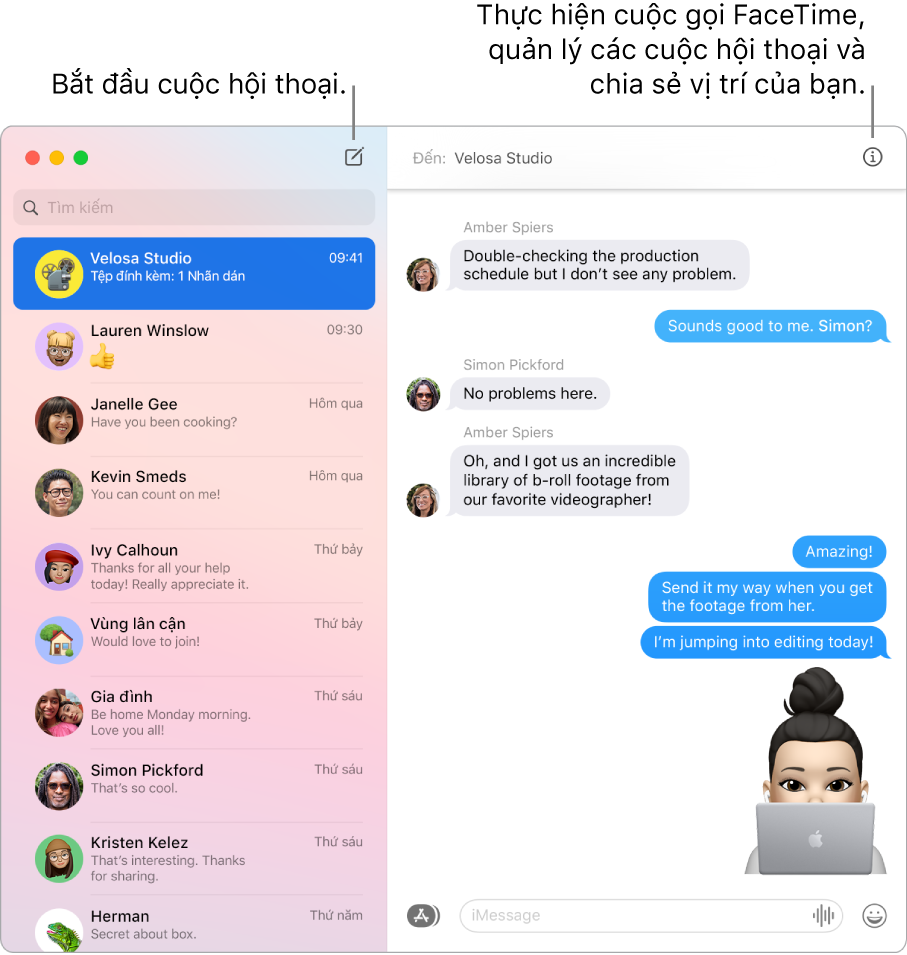
Đăng nhập và gửi. Đăng nhập bằng ID Apple của bạn để trao đổi tin nhắn không giới hạn – bao gồm văn bản, ảnh, Live Photos, video và các nội dung khác – với bất kỳ người nào có máy Mac, iPhone, iPad, iPod touch hoặc Apple Watch. Để biết thông tin thiết lập, hãy xem bài viết Hỗ trợ của Apple Sử dụng Tin nhắn với máy Mac.
Mẹo: Bạn cũng có thể gửi và nhận tin nhắn SMS và MMS trên máy Mac nếu iPhone của bạn (có iOS 8.1 trở lên) được đăng nhập vào Tin nhắn bằng cùng một ID Apple. Trên iPhone của bạn, đi tới Cài đặt > Tin nhắn, chạm Chuyển tiếp tin nhắn văn bản, sau đó chạm vào tên máy Mac của bạn để bật Chuyển tiếp tin nhắn văn bản. Trên máy Mac, bạn sẽ nhìn thấy một mã kích hoạt nếu bạn đang không sử dụng xác thực hai yếu tố cho ID Apple của mình. Nhập mã trên iPhone, sau đó chạm vào Cho phép.
Hỏi Siri. Nói điều gì đó như: “Message Mom that I’ll be late”.
Giữ các cuộc hội thoại ưa thích ở trên cùng. Ghim các cuộc hội thoại ưa thích của bạn ở đầu danh sách tin nhắn bằng cách kéo chúng lên trên cùng. Các tin nhắn mới, Tapback và các chỉ báo nhập xuất hiện phía trên cuộc hội thoại được ghim. Khi có các tin nhắn chưa đọc trong một cuộc hội thoại nhóm, những người tham gia gần đây nhất xuất hiện xung quanh cuộc hội thoại được ghim.
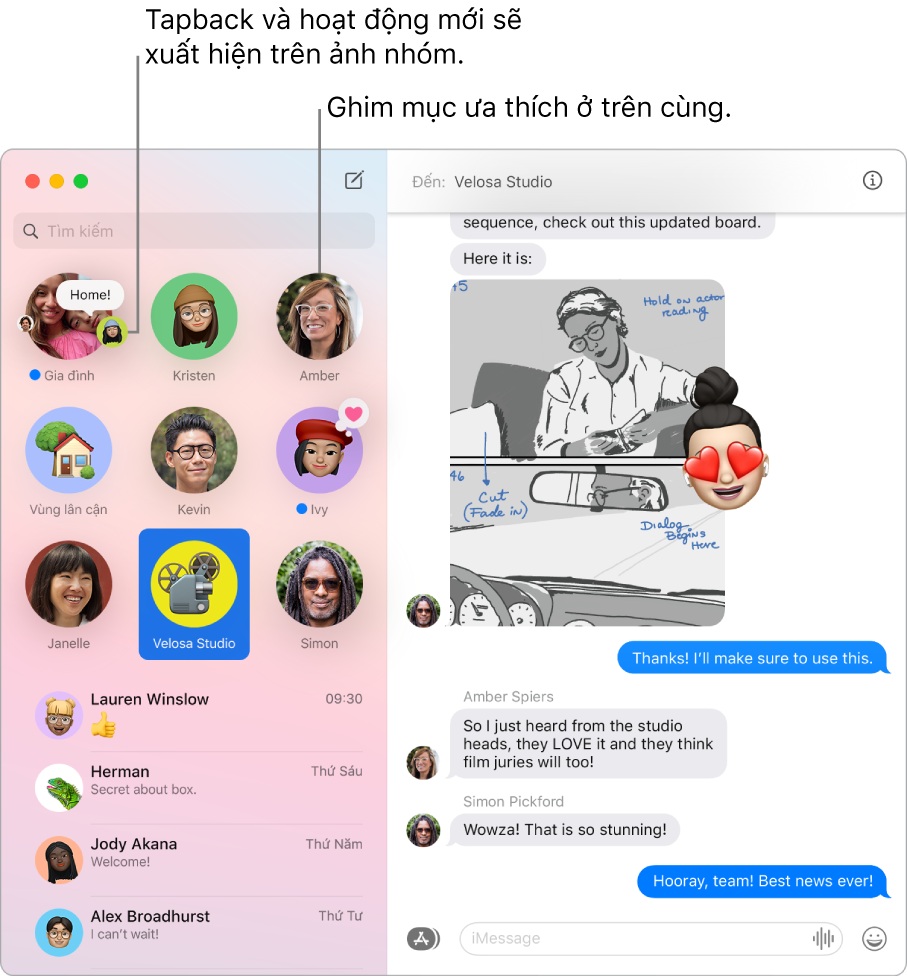
Quản lý cuộc hội thoại nhóm. Nhận dạng nhóm dễ dàng hơn bằng cách đặt ảnh, Memoji hoặc biểu tượng làm hình ảnh nhóm. Trong một cuộc hội thoại nhóm, bạn có thể hướng tin nhắn đến một cá nhân bằng cách nhập tên của người đó hoặc sử dụng ký hiệu @, đồng thời bạn có thể trả lời một câu hỏi hoặc thông báo trước đó trong cuộc hội thoại bằng cách thêm nhận xét của bạn dưới dạng câu trả lời trực tiếp. Khi một cuộc hội thoại trở nên quá sôi nổi, bạn có thể ẩn cảnh báo cho cuộc hội thoại. Để đặt hình ảnh nhóm và xem các tùy chọn quản lý cuộc hội thoại, hãy chọn cuộc hội thoại trong danh sách, sau đó bấm vào nút Chi tiết ![]() ở góc trên cùng bên phải của cửa sổ Tin nhắn. Để nhận được thông báo khi bạn được nhắc tên, hãy mở Tùy chọn của Tin nhắn, bấm vào Cài đặt chung, sau đó chọn hộp kiểm “Thông báo cho tôi khi tên tôi được đề cập”.
ở góc trên cùng bên phải của cửa sổ Tin nhắn. Để nhận được thông báo khi bạn được nhắc tên, hãy mở Tùy chọn của Tin nhắn, bấm vào Cài đặt chung, sau đó chọn hộp kiểm “Thông báo cho tôi khi tên tôi được đề cập”.
Làm cho tin nhắn trở nên thú vị. Khuấy động các cuộc thảo luận bằng cách phản hồi tin nhắn với Tapback, GIF thịnh hành hoặc các hiệu ứng đặc biệt như hoa giấy tung bay, bóng bay, v.v. Để thêm Tapback, hãy bấm và giữ tin nhắn, sau đó chọn một Tapback. Để thêm GIF hoặc hiệu ứng đặc biệt, hãy bấm vào nút Ứng dụng ![]() , chọn #hình ảnh hoặc Hiệu ứng tin nhắn, sau đó bấm vào mục mà bạn muốn sử dụng. Và hãy chú ý đến các tin nhắn có Digital Touch, mực tàng hình và tin nhắn viết tay mà bạn bè gửi cho bạn từ iPhone, iPad hoặc Apple Watch của họ.
, chọn #hình ảnh hoặc Hiệu ứng tin nhắn, sau đó bấm vào mục mà bạn muốn sử dụng. Và hãy chú ý đến các tin nhắn có Digital Touch, mực tàng hình và tin nhắn viết tay mà bạn bè gửi cho bạn từ iPhone, iPad hoặc Apple Watch của họ.
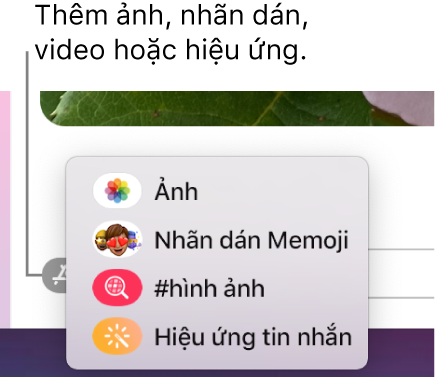
Gửi nhãn dán Memoji. Tin nhắn tự động tạo ra các gói nhãn dán dựa trên các nhân vật Memoji của bạn. Để thêm một nhãn dán Memoji vào cuộc hội thoại, hãy bấm vào nút Ứng dụng ![]() , bấm vào Nhãn dán Memoji, sau đó bấm vào nhãn dán thể hiện đúng nhất tâm trạng của bạn.
, bấm vào Nhãn dán Memoji, sau đó bấm vào nhãn dán thể hiện đúng nhất tâm trạng của bạn.
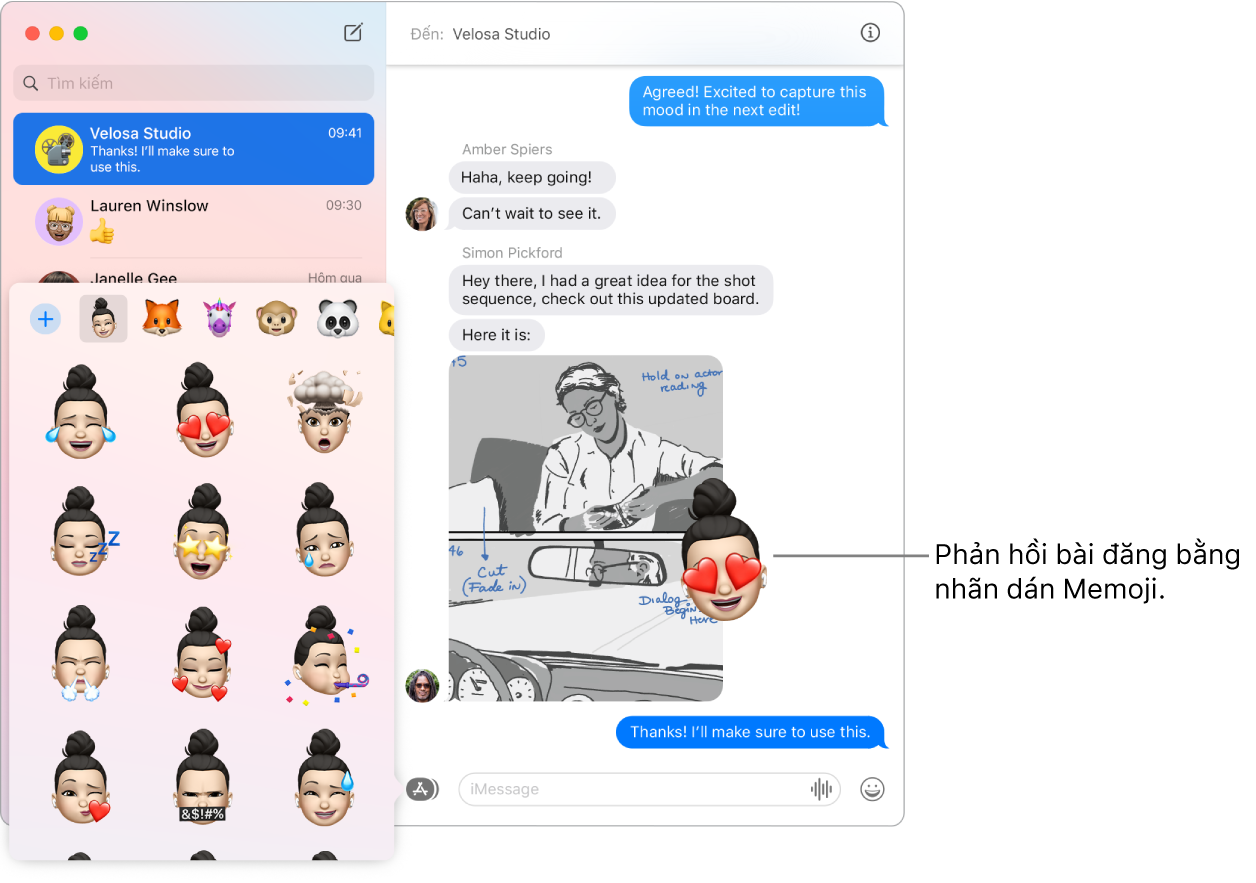
Tạo Memoji của riêng bạn. Thiết kế Memoji được cá nhân hóa của riêng bạn – chọn màu da và tàn nhang, kiểu tóc và màu tóc, đặc điểm khuôn mặt, v.v. Để sử dụng Memoji được cá nhân hóa làm ảnh Tin nhắn của bạn, hãy đi tới Tin nhắn > Tùy chọn. Bấm vào “Thiết lập Chia sẻ tên và ảnh”, bấm vào Tiếp tục, sau đó bấm vào Tùy chỉnh. Bấm vào nút Memoji mới ![]() , sau đó bấm vào từng đặc điểm để thiết kế hình ảnh của bạn. Khi bạn hoàn tất, hãy bấm vào Xong để thêm Memoji vào bộ sưu tập nhãn dán của bạn. Để thêm Memoji khác vào bộ sưu tập của bạn, hãy mở một cuộc hội thoại, bấm vào nút Ứng dụng
, sau đó bấm vào từng đặc điểm để thiết kế hình ảnh của bạn. Khi bạn hoàn tất, hãy bấm vào Xong để thêm Memoji vào bộ sưu tập nhãn dán của bạn. Để thêm Memoji khác vào bộ sưu tập của bạn, hãy mở một cuộc hội thoại, bấm vào nút Ứng dụng ![]() , bấm vào Nhãn dán Memoji, bấm vào nút Memoji mới
, bấm vào Nhãn dán Memoji, bấm vào nút Memoji mới ![]() , sau đó bạn có thể thiết kế thoải mái.
, sau đó bạn có thể thiết kế thoải mái.
Gửi tệp, ảnh hoặc video. Dễ dàng chia sẻ các tệp bằng cách kéo chúng vào Tin nhắn. Hoặc tìm và gửi nhanh ảnh và video từ thư viện Ảnh của bạn. Trong một cuộc hội thoại, bấm vào nút Ứng dụng ![]() , bấm vào Ảnh, sau đó bấm vào một ảnh để thêm. Nhập một từ khóa – ví dụ: tên người, ngày hoặc vị trí – trong trường tìm kiếm để giúp bạn tìm một ảnh cụ thể.
, bấm vào Ảnh, sau đó bấm vào một ảnh để thêm. Nhập một từ khóa – ví dụ: tên người, ngày hoặc vị trí – trong trường tìm kiếm để giúp bạn tìm một ảnh cụ thể.
Khi tin nhắn là không đủ. Chuyển đổi từ nhắn tin sang thực hiện cuộc gọi âm thanh hoặc video trong Tin nhắn. Nếu những người mà bạn đang trò chuyện có FaceTime, hãy bấm vào nút Chi tiết ![]() trong cửa sổ tin nhắn, sau đó bấm vào nút Gọi
trong cửa sổ tin nhắn, sau đó bấm vào nút Gọi ![]() hoặc nút Video
hoặc nút Video ![]() để bắt đầu cuộc trò chuyện FaceTime âm thanh hoặc video.
để bắt đầu cuộc trò chuyện FaceTime âm thanh hoặc video.
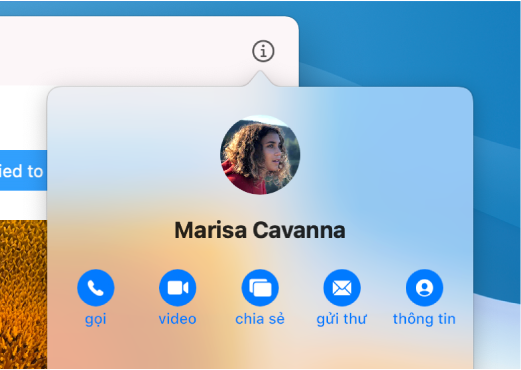
Chia sẻ màn hình của bạn. Bạn và một người bạn có thể chia sẻ màn hình và thậm chí là mở thư mục, tạo tài liệu cũng như sao chép tệp bằng cách kéo chúng vào màn hình nền trên màn hình được chia sẻ. Bấm vào nút Chi tiết ![]() , sau đó bấm vào nút Chia sẻ màn hình
, sau đó bấm vào nút Chia sẻ màn hình ![]() .
.
Tìm hiểu thêm. Xem Hướng dẫn sử dụng Tin nhắn.
